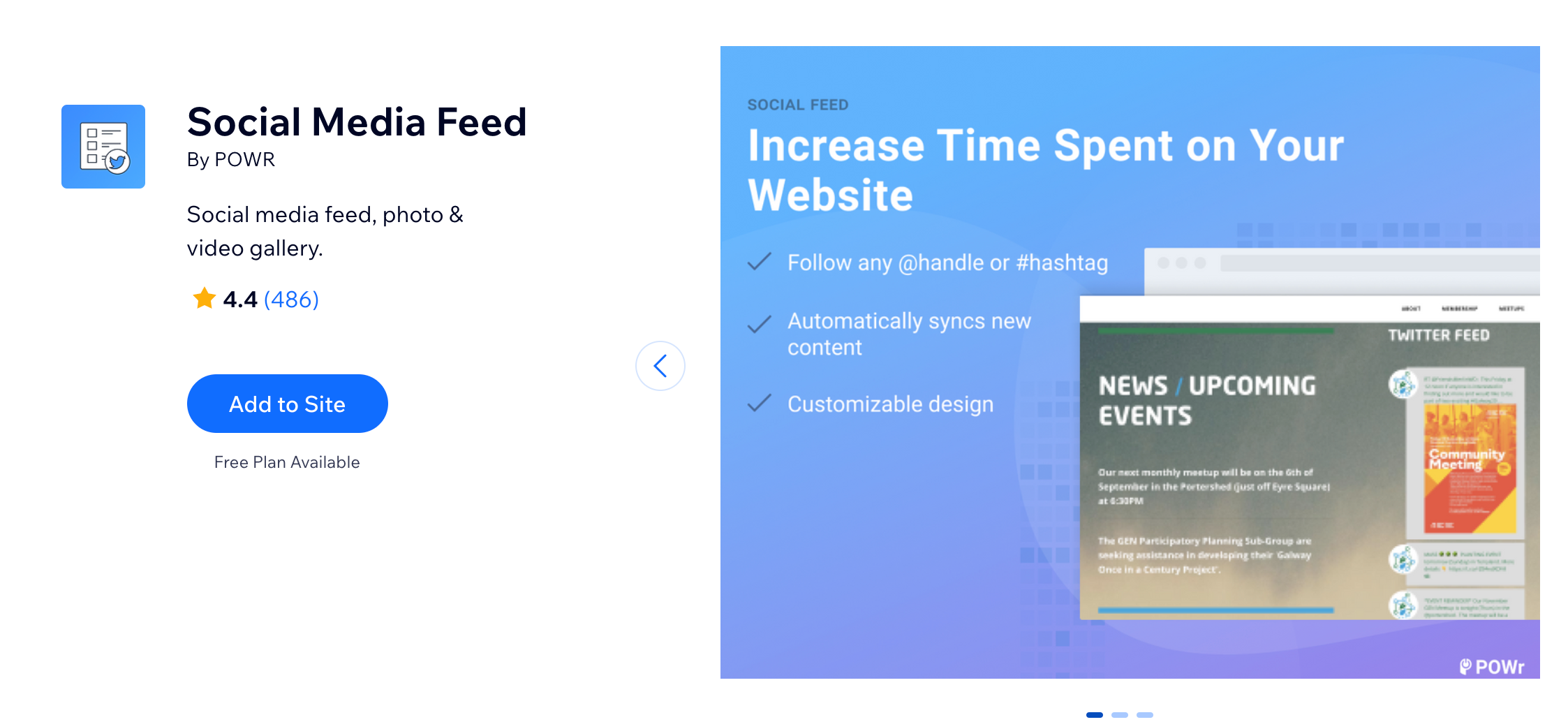Aggiungere contenuti Pinterest al tuo sito
3 min
In questo articolo:
- Incorporare un widget Pinterest
- Aggiungere l'app Social Media Feed
L'app Pinterest Feed di Wix è stata rimossa dal Wix App Market. Tuttavia, puoi comunque aggiungere contenuti da Pinterest al tuo sito in 2 modi: puoi incorporare un widget Pinterest o aggiungere l'app Social Media Feed al tuo sito e impostarlo per mostrare i tuoi contenuti Pinterest.
Incorporare un widget Pinterest
Pinterest offre diversi widget che puoi incorporare nel tuo sito. Dovrai generare il codice direttamente da Pinterest, quindi tornare su Wix e incorporare il codice utilizzando il nostro elemento HTML.
Prima di iniziare:
Clicca sui link qui sotto per scoprire come generare il codice per il widget che vuoi aggiungere:
- Bacheca Pinterest (Board)
- Pin Pinterest
- Profilo Pinterest
- Tasto Segui di Pinterest (Follow)
- Tasto Salva di Pinterest (Save button)
Nota: devi copiare entrambi i set di codice. L'ultima parte di codice deve essere aggiunta alla fine della prima parte di codice prima del tag di chiusura.
Una volta che hai il codice pronto, incorporalo come descritto di seguito.
Editor Wix
Editor Studio
- Clicca su Aggiungi elementi
 sul lato sinistro dell'Editor
sul lato sinistro dell'Editor - Clicca su Codice di incorporamento
- Clicca su Incorpora HTML

- Clicca su Inserisci codice
- Assicurati che Codice sia selezionato sotto Che cosa vuoi aggiungere?
- Incolla il codice copiato dal passaggio 1 nel campo Aggiungi il tuo codice qui (solo HTTPS)
- Clicca su Applica
- (Facoltativo) Inserisci un testo alternativo che descriva ciò che stai incorporando nel campo Cosa contiene l'elemento incorporato? Dillo a Google
- Quando è tutto pronto, pubblica il tuo sito
Aggiungere l'app Social Media Feed
L'app Social Media Feed è un'app di terze parti che ti consente di aggiungere il tuo URL Pinterest e visualizzare un feed live di tutti i tuoi contenuti Pinterest. Puoi aggiungere l'app Social Media Feed direttamente dal Wix App Market.